Publicité
Les changements d'interface utilisateur du nouveau système d'exploitation d'Apple, Lion, sont évidents pour les utilisateurs Mac expérimentés. Mais certaines des modifications peuvent vous faire vous gratter la tête, lorsque vous ne voyez pas, par exemple, les barres de défilement traditionnelles, la liste des boîtes aux lettres et des dossiers ou des icônes suffisamment grandes dans la barre latérale du Finder.
Vous pourriez également être ennuyé par la nouvelle fonctionnalité de «défilement inversé» et la réapparition de ce son de ping lorsque vous recevez de nouveaux messages électroniques. De plus, vous vous demandez peut-être en quoi consistent le bouton «Réorganiser» et les éléments supplémentaires dans la barre latérale du Finder.
Si vous êtes un utilisateur chevronné de Mac, vous avez probablement compris comment changer quelques éléments dans Lion pour les récupérer comme vous le souhaitez. Mais si vous êtes toujours confus, lisez la suite.
Barres de défilement et barre latérale
La première chose que vous voyez manquer dans Lion sont probablement les barres de défilement traditionnelles dans les fenêtres du Finder. Les nouvelles barres de défilement grises, plus maigres, apparaissent par défaut lorsque vous placez votre curseur sur le bord d'une fenêtre. Cela peut convenir à certains utilisateurs, mais si vous souhaitez que les barres de défilement reviennent, ouvrez les Préférences Système et cliquez sur Général.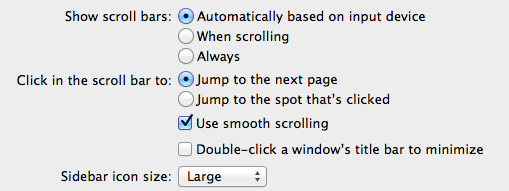
Là où il est dit «Afficher les barres de défilement», vous obtenez les deux autres options pour afficher les barres de défilement «Toujours» ou «Lors du défilement».
Pendant que nous sommes dans cette section générale, vous souhaiterez peut-être également modifier la taille des icônes dans la barre latérale du Finder, de la petite taille par défaut à la plus grande. Sur mon MacBook Air, les icônes par défaut étaient trop petites.
Trackpad Gestures
Bien que les Préférences Système soient ouvertes, vous voudrez peut-être cliquer sur les paramètres du Trackpad et voir quels nouveaux gestes multi-touch sont disponibles dans Lion. Les nouveaux gestes sont formidables, mais ils ne sont toujours pas aussi avancés que ce que vous trouverez dans BetterTouchTool Comment utiliser votre trackpad pour naviguer efficacement dans n'importe quelle application [Mac] Lire la suite .
Si vous aimez utiliser BTT ou une application multi-touch similaire, la désélection de la fonction «Glisser à trois doigts» sous Point & Drag peut vous offrir de meilleures fonctionnalités dans BTT.
De plus, si le sens de défilement inverse des barres de défilement n'est pas votre tasse de thé, désélectionnez simplement «Sens de défilement: naturel» et vous pouvez faire défiler comme vous le faites toujours sur votre Mac.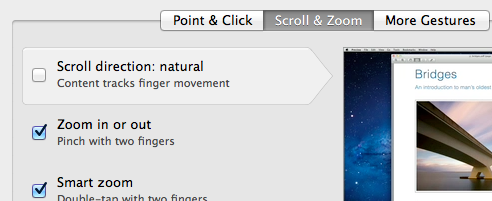
Préférences du Finder
Il y a des éléments supplémentaires dans la barre latérale du Finder, et la plupart d'entre eux que vous souhaitez probablement y conserver. Mais si vous n'avez pas besoin de quelque chose comme AirDrop ou tout autre élément, vous pouvez sélectionner Finder> Préférences> Barre latérale et désélectionner tous les éléments que vous ne voulez pas voir.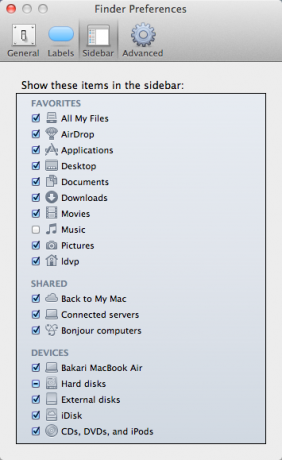
Notez également que par défaut, les informations d'état sont manquantes au bas des fenêtres du Finder. Si vous cliquez sur Affichage> Afficher la barre d'état dans la barre de menus du Finder, vous obtenez des informations utiles comme le numéro de fichiers dans un dossier, ou la quantité d'espace mémoire dont vous disposez dans le lecteur interne de votre ordinateur.
Tous mes fichiers
Vous remarquerez également un nouvel élément de la barre latérale intitulé «Tous mes fichiers», qui affiche et trie tous vos fichiers par type, contacts, images, documents PDF, etc. C'est une excellente idée, mais vous pourriez être submergé par trop de fichiers affichés à la fois.
Vous pouvez donc utiliser le menu déroulant Arranger, décrit ci-dessous, pour trier vos fichiers par catégorie particulière. Ou vous pouvez envisager de modifier les paramètres de Tous mes fichiers. Vous pouvez cliquer dessus avec le bouton droit de la souris et sélectionner «Afficher les critères de recherche». De là, vous pouvez ajouter un critère (en cliquant sur le bouton +) pour limiter les fichiers qui s'affichent. Par exemple, vous souhaiterez peut-être uniquement voir les fichiers créés dans la semaine ou quelques jours.
Bouton Arranger
Pendant que nous parlons du Finder, vous avez peut-être remarqué qu'il y a un nouvel élément dans la barre d'outils intitulé "Réorganiser". Si vous trouvez votre bureau ou n'importe quelle fenêtre du Finder d'éléments dans le chaos avec des fichiers n'ayant aucun semblant d'ordre, le menu déroulant dans Arranger peut rapidement vous aider à ranger les choses vers le haut. Vous pouvez commander des articles par type, date de modification, taille, etc.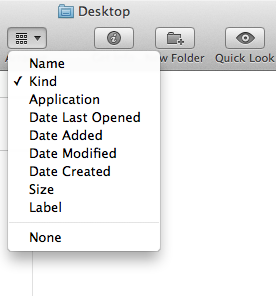
Mail Under Lion
La nouvelle interface Mail est probablement la plus notable de toutes les modifications de Lion, qui fournit un écran large afficher vos messages et organiser et grouper soigneusement vos messages (style de conversation) en un seul colonne.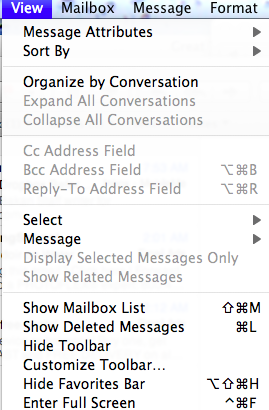
Cependant, lorsque vous ouvrez Mail, vous vous demandez peut-être ce qui est arrivé à la barre latérale qui inclut votre liste de boîtes aux lettres et de dossiers. Il n'est pas là par défaut, mais cliquez simplement sur Affichage> Afficher la liste des boîtes aux lettres pour récupérer la barre latérale. Il y a également une icône dans le coin supérieur gauche de Mail dans laquelle vous pouvez masquer et afficher la barre latérale.
En outre, Apple par défaut a réactivé le son Ping pour les nouveaux messages électroniques. Si ce son vous dérange, ouvrez les Préférences de Mail> Général et sélectionnez «Aucun» sous «Son des nouveaux messages».
Nouveau dossier avec sélections
Une excellente nouvelle fonctionnalité de Lion est la possibilité de contrôler-sélectionner des éléments sur votre bureau ou dans n'importe quel Fenêtre du Finder, puis choisissez «Nouveau dossier avec sélection (… Éléments)» pour placer ces éléments dans un dossier.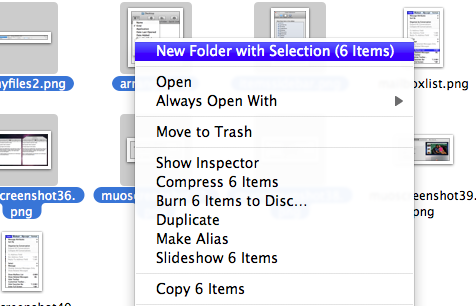
J'utilise une action AppleScript qui fait la même chose, mais maintenant elle est disponible dans le cadre du système d'exploitation. Vous trouverez cette fonctionnalité astucieuse un petit coup de pouce dans votre productivité pour organiser les fichiers dans des dossiers.
Bien qu'il y ait de nombreux changements d'interface dans Lion, Apple a gardé l'option ouverte pour que vous puissiez effectuer une personnalisation pour que les choses reviennent comme vous le souhaitez. Faites-nous savoir quels changements vous avez apportés pour apprivoiser Lion.
Pour d'autres articles MUO sur Lion, commencez par ces articles:
- Préparation et installation d'OS X Lion [Mac]
- Comment installer OSX Lion Sur un disque externe pour le tester [Ma
Bakari est un écrivain et photographe indépendant. Il est un utilisateur de longue date de Mac, un fan de musique jazz et un homme de famille.